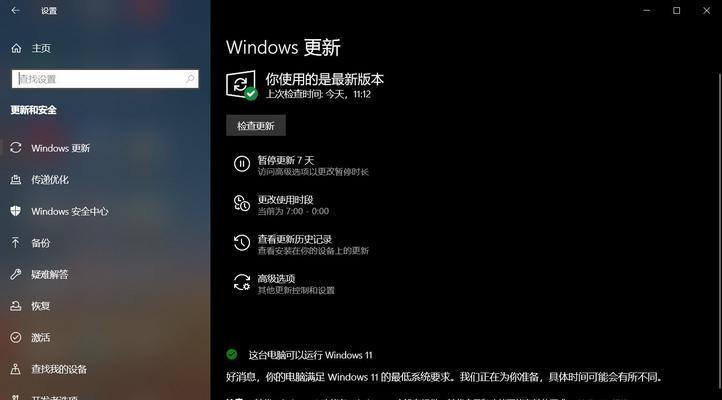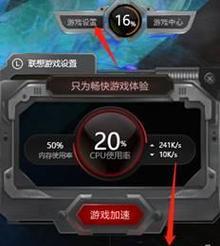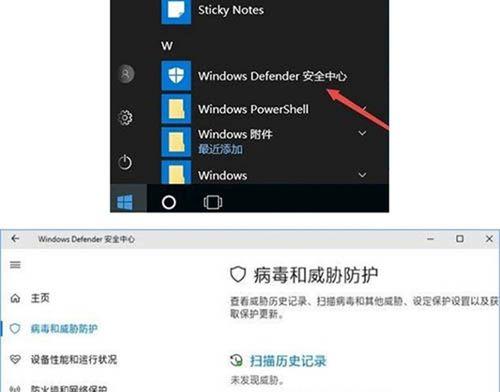随着科技的不断进步,电脑病毒也在不断演变,即使是高性能的联想笔记本也难免会受到病毒的侵袭。面对病毒侵扰,及时采取有效的解决方法是至关重要的。下面将介绍联想笔记本中病毒后的一些解决步骤与预防措施。
一、确认病毒症状
在开始排除病毒之前,需要判断您的联想笔记本是否确实中了病毒。病毒症状可能包括但不限于:
程序运行异常缓慢
系统频繁崩溃
磁盘空间无故减少
陌生程序或进程不断出现
网络连接异常等
确认这些症状后,您将需要进行下一步的病毒清理工作。
二、使用安全模式
为了确保病毒不会干扰查杀过程,我们需要将联想笔记本启动到安全模式:
1.关闭电脑。
2.重新启动时,持续按F8键进入高级启动选项。
3.选择“安全模式”并按回车键。
4.在安全模式下,病毒的活动通常会受到限制。
三、使用杀毒软件进行病毒扫描
在安全模式下,使用您的杀毒软件进行全面的病毒扫描:
1.打开您的杀毒软件。
2.根据软件提示运行全盘扫描。
3.如果发现病毒,请按照杀毒软件的指导进行彻底清除。
注意:确保您的杀毒软件是最新版本,以保证可以检测到最新的病毒。
四、系统文件检查
系统文件损坏可能会导致病毒感染,使用系统自带的工具进行修复:
1.点击“开始”菜单,输入`cmd`打开命令提示符。
2.以管理员身份运行命令提示符(右击选择“以管理员身份运行”)。
3.输入`sfc/scannow`命令,并按回车键。
系统文件检查器将会扫描并修复损坏的系统文件,有时能间接解决病毒问题。
五、恢复系统或重装系统
如果前几步无法解决问题,可能需要更彻底的措施:
系统恢复:如果您的系统之前创建了还原点,可以尝试恢复到病毒入侵前的状态。
重装系统:如果恢复无效或没有还原点,建议备份重要资料后(在安全模式下)重装系统。
六、预防措施
为了避免未来的病毒感染,以下是一些预防措施:
定期进行系统更新,安装所有安全补丁。
使用可靠的杀毒软件,并保持病毒库更新。
不要随意下载和运行不明来源的文件或程序。
使用复杂密码并定期更换,使用双因素认证。
定期备份重要数据,以防数据丢失。
七、
在联想笔记本遭遇病毒时,首先识别问题症状,然后在安全模式下运行杀毒软件进行彻底扫描。若问题持续存在,可考虑使用系统文件检查器以及系统恢复或重装系统。为了长期保障电脑安全,务必采取必要的预防措施,定期维护您的系统和数据安全。如果您遇到了困难,建议联系专业技术支持解决。通过这些步骤,您的联想笔记本将能恢复运行正常,并降低未来的安全风险。